win7重装系统后没有wifi选项怎么办 win7重装系统后wifi不见了如何处理
更新时间:2023-02-27 11:22:36作者:runxin
由于win7系统具有很强的兼容性特征,因此一些用户在电脑遇到故障的情况下就会就那些重装,然而当用户在给电脑重装完win7系统之后,想要连接无线wifi上网时发现没有wifi选项,那么win7重装系统后没有wifi选项怎么办呢?以下小编就来教大家win7重装系统后wifi不见了处理方法。
具体方法:
方法一:重新设置网络适配器
1、win7系统重装后没有无线网络怎么办呢?首先到桌面上右键“计算机”选择“管理”。
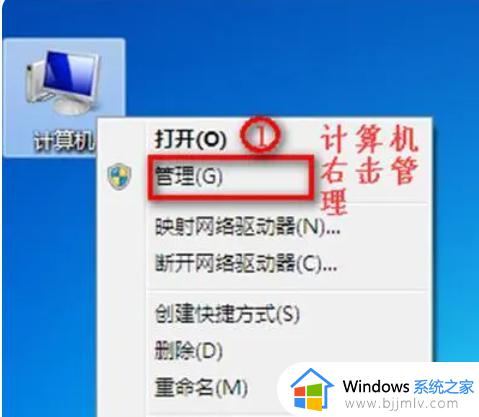
2、点击“设备管理器”,具体操作如图。
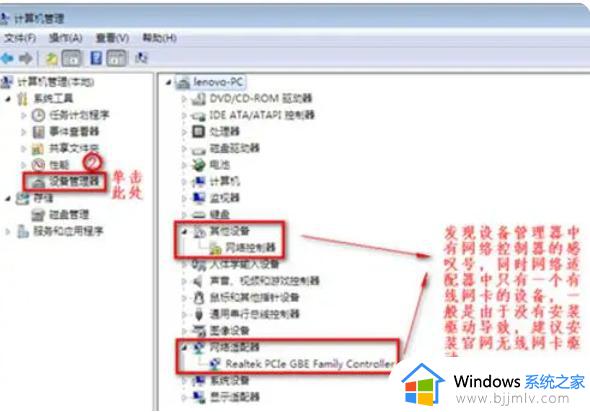
3、查看“网络适配器”的作用。
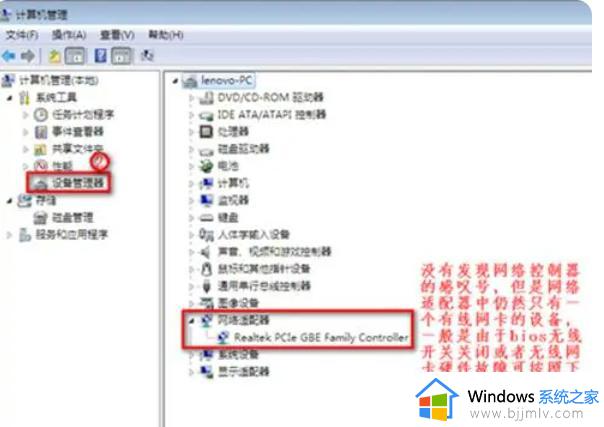
4、重启电脑后,连续按“F2”键进BIOS,Configuration页面Wireless LAN Support保证是Enabled状态,如果是Disabled状态如图进行更改。

方法二:使用驱动精灵网卡版软件
1、使用其他电脑上的浏览器搜索驱动精灵,进入官网下载【驱动精灵网卡版】到U盘。
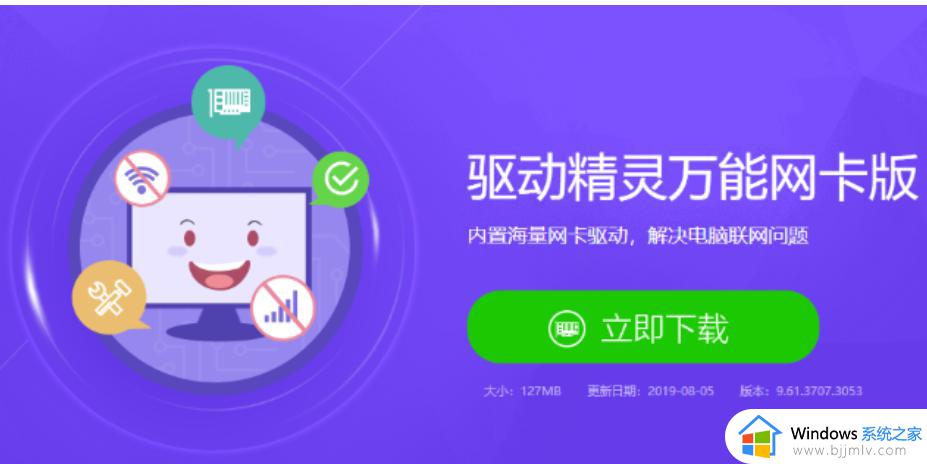
2、在电脑上安装好驱动精灵万能网卡软件后,打开点击一键安装。
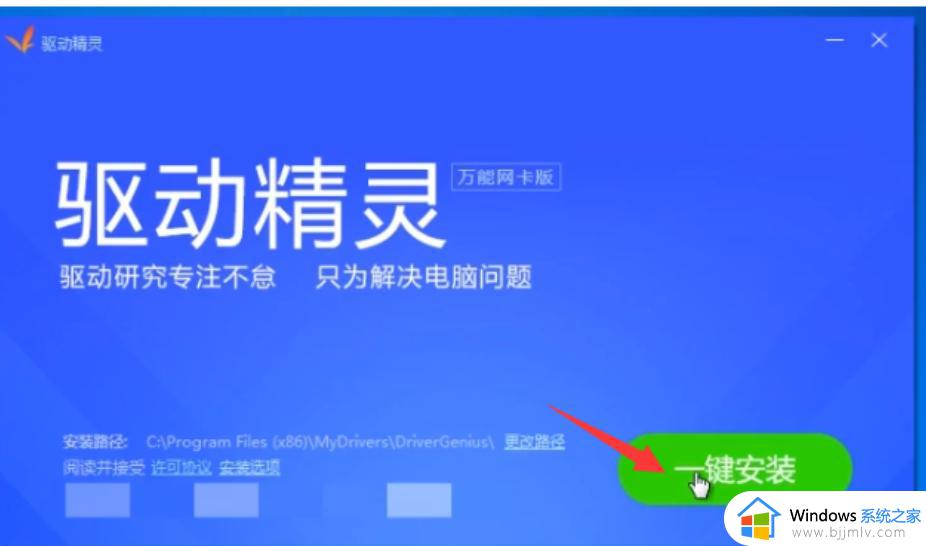
3、然后点击立即体验。
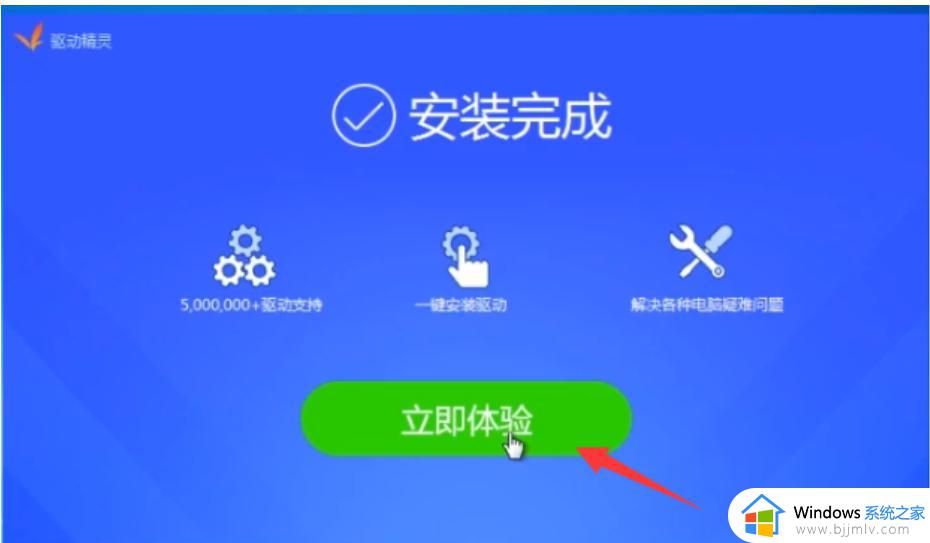
4、点击立即检测,等待完成自动安装驱动程序就可以正常上网了。
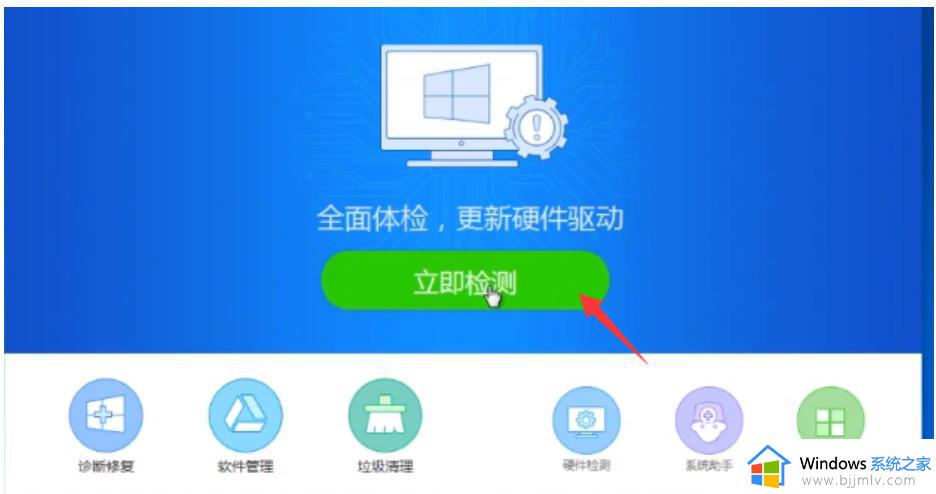
以上就是小编告诉大家的win7重装系统后wifi不见了处理方法了,碰到同样情况的朋友们赶紧参照小编的方法来处理吧,希望能够对大家有所帮助。
win7重装系统后没有wifi选项怎么办 win7重装系统后wifi不见了如何处理相关教程
- win7重装系统后怎么连接wifi_win7重装系统后如何连接无线wifi
- win7重装系统后黑屏怎么办 win7重装系统后无法进入电脑一直黑屏如何处理
- win7没有连接wifi选项怎么办 刚装的win7没有wifi选项解决方法
- win7重装系统后插u盘没反应怎么办 win7电脑重装后识别不了u盘如何解决
- win7重装系统后浏览器打不开怎么办 win7重装系统后浏览器不能用如何解决
- win7重装系统鼠标不能用怎么办 win7电脑重装系统后鼠标动不了如何解决
- win7重装系统后显示屏不满屏怎么办 重装win7系统屏幕不满屏如何解决
- win7开不了机怎么重装系统 win7不开机重装系统教程
- win7重装系统后怎么连接网络宽带 电脑重装win7系统后如何连接宽带网络
- 重装win7系统后如何连接无线网 win7系统重装后怎么连接无线网络
- win7系统如何设置开机问候语 win7电脑怎么设置开机问候语
- windows 7怎么升级为windows 11 win7如何升级到windows11系统
- 惠普电脑win10改win7 bios设置方法 hp电脑win10改win7怎么设置bios
- 惠普打印机win7驱动安装教程 win7惠普打印机驱动怎么安装
- 华为手机投屏到电脑win7的方法 华为手机怎么投屏到win7系统电脑上
- win7如何设置每天定时关机 win7设置每天定时关机命令方法
热门推荐
win7系统教程推荐
- 1 windows 7怎么升级为windows 11 win7如何升级到windows11系统
- 2 华为手机投屏到电脑win7的方法 华为手机怎么投屏到win7系统电脑上
- 3 win7如何更改文件类型 win7怎样更改文件类型
- 4 红色警戒win7黑屏怎么解决 win7红警进去黑屏的解决办法
- 5 win7如何查看剪贴板全部记录 win7怎么看剪贴板历史记录
- 6 win7开机蓝屏0x0000005a怎么办 win7蓝屏0x000000a5的解决方法
- 7 win7 msvcr110.dll丢失的解决方法 win7 msvcr110.dll丢失怎样修复
- 8 0x000003e3解决共享打印机win7的步骤 win7打印机共享错误0x000003e如何解决
- 9 win7没网如何安装网卡驱动 win7没有网络怎么安装网卡驱动
- 10 电脑怎么设置自动保存文件win7 win7电脑设置自动保存文档的方法
win7系统推荐
- 1 雨林木风ghost win7 64位优化稳定版下载v2024.07
- 2 惠普笔记本ghost win7 64位最新纯净版下载v2024.07
- 3 深度技术ghost win7 32位稳定精简版下载v2024.07
- 4 深度技术ghost win7 64位装机纯净版下载v2024.07
- 5 电脑公司ghost win7 64位中文专业版下载v2024.07
- 6 大地系统ghost win7 32位全新快速安装版下载v2024.07
- 7 电脑公司ghost win7 64位全新旗舰版下载v2024.07
- 8 雨林木风ghost win7 64位官网专业版下载v2024.06
- 9 深度技术ghost win7 32位万能纯净版下载v2024.06
- 10 联想笔记本ghost win7 32位永久免激活版下载v2024.06